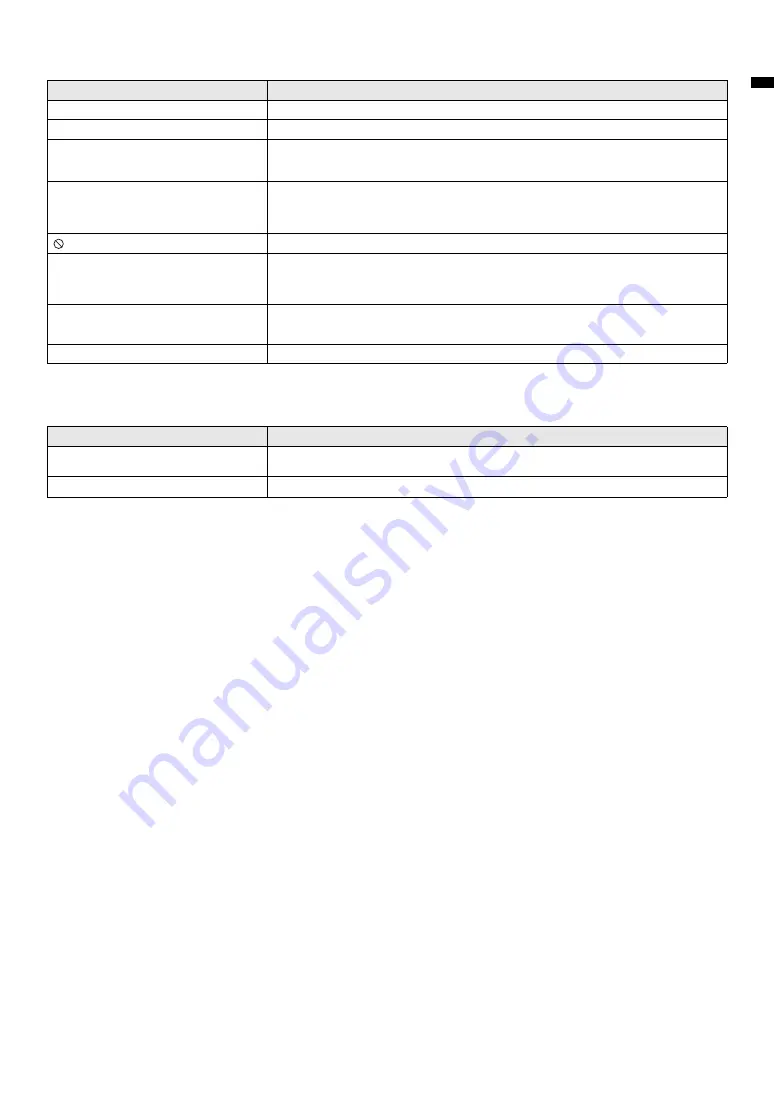
26
한국어
그 외
램프를 교체하고 나서 아래 문제가 발생하면 , 다음을 확인합니다 .
관리
경고 :
*
프로젝터와 렌즈를 닦을 때 벤젠 , 시너 등이나 인화성 알코올을 사용하지 마십시오 .
주의 :
프로젝터의 관리를 하기 전에 램프 전원을 차단하고 콘센트에서 전원 코드를 뽑았는지 확인하십시오 .
프로젝터와 통풍구 그릴 청소
프로젝터와 통풍구 그릴을 청소하기 위해 부드러운 천을 사용합니다 . 그릴이 더러워지면 중성세제에 적신 부드러운 천으로 닦아주고 마른 천으로
물기를 닦아 내십시오 .
프로젝터 표면의 색 바람 또는 열화를 방지하려면 :
*
프로젝터 외부나 내부에 살충제를 뿌리지 마십시오 .
*
벤젠이나 시너를 사용하여 닦지 마십시오 .
*
고무나 플라스틱 물질이 프로젝터에 닿지 않도록 하십시오 .
렌즈 청소
렌즈 청소용 브러시나 렌즈 티슈에 렌즈 세척액을 묻혀 닦습니다 . 렌즈 표면은 상처가 나기 쉽습니다 . 권장하는 비연마성 렌즈 청소 용품만 사용
하십시오 . 렌즈를 손으로 만지지 마십시오 .
문제
원인과 해결책
뜨거운 공기가 공기 배출구 그릴에서 나옵니다 .
*
프로젝터 내부를 냉각한 후 더운 공기가 나옵니다 . 이것은 제품 결함이 아닙니다 .
오디오가 출력되지 않습니다 .
*
음량이 낮게 설정되어 있지 않은지 확인합니다 .
메뉴가 사용될 수 없습니다 .
*
노이즈 때문에 프로젝터 내부의 마이크로컴퓨터가 오작동할 수 있습니다 .
J
POWER 버튼을 눌러 램프를 끄고 콘센트에서 전원 코드를 뽑습니다 . 약 10 분 정도 기다린 후 전원 코드
를 연결하고 다시 작동시킵니다 .
“TEMPERATURE!!” 가 표시됩니다 .
*
이 표시는 실내 온도가 높을 때 나타납니다 . 실내 온도가 높으면 램프가 꺼집니다 .
J
실내 온도를 상승시키는 상승의 원인을 제거합니다 .
*
공기 흡입구나 배출구 그릴이 차단될 때 이 표시가 나타납니다 . 계속 차단되는 경우 램프는 꺼집니다 .
J
공기 흡입구나 배출구 그릴을 차단하는 물체를 제거합니다 .
표시가 나타납니다 .
*
이 표시는 해당이 없는 조작을 수행한 경우에 나타납니다 . 이것은 제품 결함이 아닙니다 .
리모콘이 잘 작동하지 않거나
전혀 작동하지 않습니다 .
*
리모콘에 건전지가 넣어져 있고 소모되지 않았는지 확인합니다 . (9 페이지를 참고하십시오 )
*
리모콘 센서가 직사광선이나 형광등 불빛에 노출되었는지 확인합니다 . (9 페이지를 참고하십시오 )
*
조작 범위 안에서 리모콘을 사용합니다 . (9 페이지를 참고하십시오 )
*
프로젝터에서 최소 10cm 정도 떨어진 곳에서 리모콘을 사용합니다 .
조작 패널의 버튼 (POWER 버튼 제외 ) 이 작동하지
않습니다 .
*
FEATURE 메뉴의 PASSWORD FUNCTION 이 MENU ACCESS 로 설정되어 암호 잠금이 활성화 되었습니
다 .
J
암호 잠금을 취소합니다 .(22 페이지를 참고하십시오 )
이상한 소리가 들립니다 .
*
컬러 휠이 고속으로 회전하므로 그로 인해 소음이 들릴 수 있습니다 . 이러한 증상은 제품 결함이 아닙니다 .
문제
원인과 해결책
전원이 들어오지 않습니다 .
*
바닥에 램프 덮개를 제대로 부착합니다 .
*
* 램프 동작 시간을 재설정합니다 . (23 페이지를 참고하십시오 )
STATUS 표시등이 깜빡입니다 .
*
램프 동작 시간을 재설정합니다 . (23 페이지를 참고하십시오 )






























